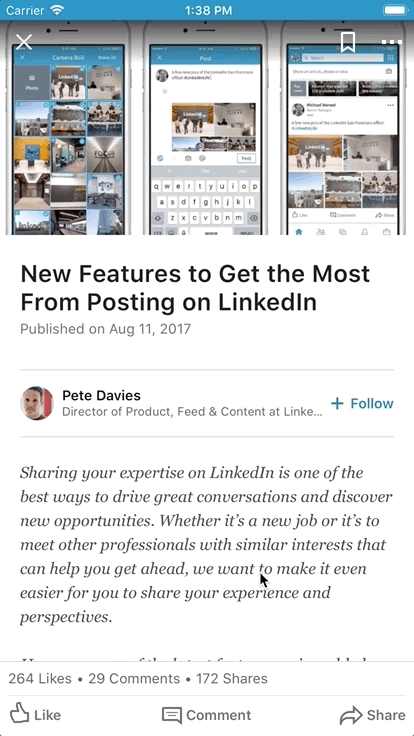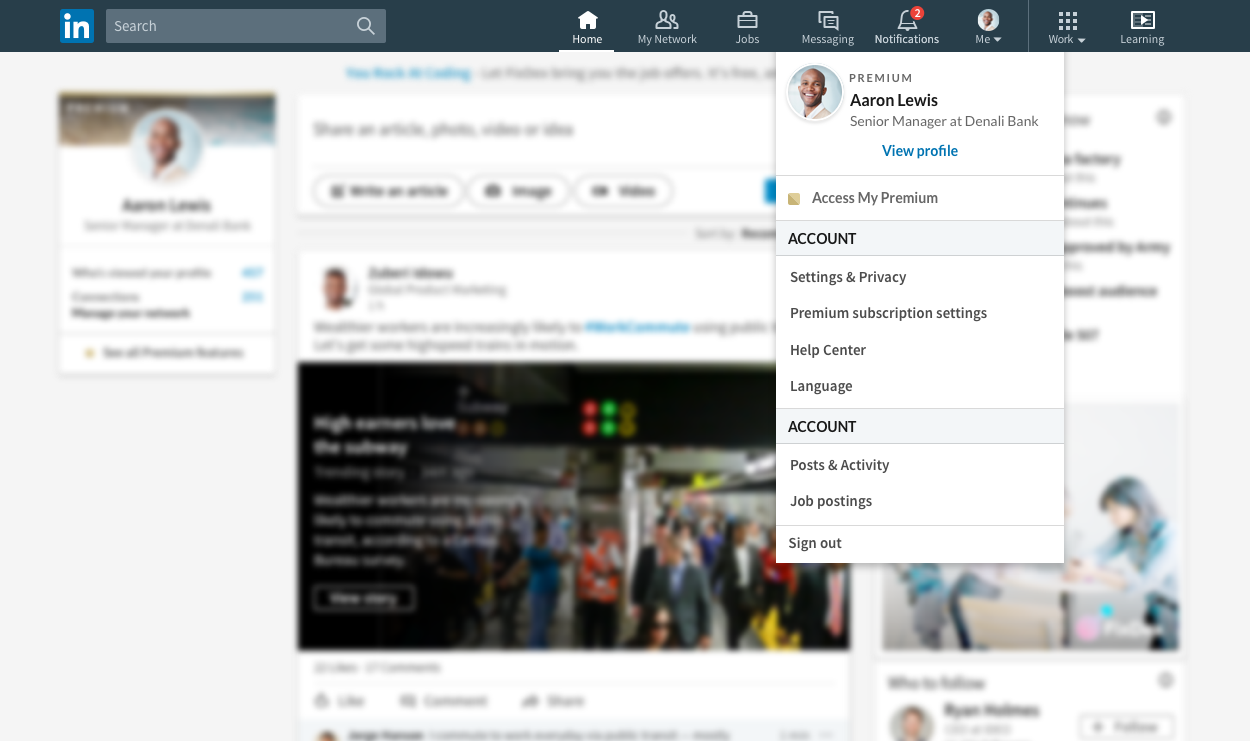LinkedIn dodaje obsługę napisów do filmów, udostępniania cytatów i nie tylko
2 minuta. czytać
Zaktualizowano na
Przeczytaj naszą stronę z informacjami, aby dowiedzieć się, jak możesz pomóc MSPoweruser w utrzymaniu zespołu redakcyjnego Czytaj więcej

LinkedIn ogłosił dziś kilka nowych funkcji i ulepszeń, które pomogą członkom LinkedIn łatwo udostępniać treści innym. Przeczytaj o nich poniżej.
1) Obsługa wersji roboczych:
LinkedIn umożliwia teraz zapisanie wersji roboczej wpisu na urządzeniu mobilnym. Gdy później znajdziesz czas, możesz kontynuować edycję swojego posta i opublikować go. Możesz dotknąć X w lewym górnym rogu posta, aby wyświetlić opcję zapisania.
2) Wsparcie tłumaczeń:
Możesz teraz przetłumaczyć treść kanału LinkedIn na 60 innych języków. Jeśli posty, które widzisz, są w innym języku niż język domyślny, LinkedIn wyświetli teraz „Zobacz tłumaczenie” w kanale LinkedIn, sekcji ostatniej aktywności w czyimś profilu oraz na stronie ze szczegółami wpisu. Ta funkcja jest teraz wdrażana na komputerach i urządzeniach mobilnych.
3) Obsługa napisów do filmów:
LinkedIn umożliwia teraz dodawanie napisów do filmów podczas przesyłania z komputera. Umożliwi to ludziom oglądanie wideo nawet przy wyłączonym dźwięku, a także sprawi, że filmy będą dostępne dla wszystkich. Oto jak Dodaj podpisy:
- Kliknij ikonę wideo w polu udostępniania na komputerze, aby wybrać wideo, które chcesz udostępnić.
- Po wyświetleniu podglądu kliknij ikonę edycji w prawym górnym rogu, aby wyświetlić ustawienia wideo, a następnie kliknij „wybierz plik”, aby dołączyć powiązany plik SRT (SubRip Subtitle). Możesz teraz publikować posty!
4) Udostępnij cytaty:
Możesz teraz wybrać fragment tekstu z artykułu LinkedIn na urządzeniu mobilnym i udostępnić go bezpośrednio w swojej sieci w kanale.
5) Zakładka Ja:
Teraz możesz łatwo uzyskać dostęp do wszystkich udostępnionych postów, napisanych artykułów lub nagranych filmów. Wystarczy kliknąć zakładkę „Ja”, aby przejść do treści, które udostępniłeś na LinkedIn.
Chcesz dowiedzieć się więcej? Sprawdź ten przewodnik jak opublikować wiele zdjęć na LinkedIn.
Źródło: LinkedIn